您是否曾經有過 DVD 播放器,並想知道它是否能播放 MP4 影片?當我們開始使用更現代的影片格式時,這個問題就會浮現出來。如今,MP4 無所不在,無論您是透過手機串流、下載電影還是與朋友分享影片片段。然而,由於 DVD 和 DVD 播放器已經存在一段時間了,因此判斷這些老式設備是否能夠處理 MP4 等較新的文件類型可能會有些令人困惑。在本文中,我們將詳細解答 MP4 檔案可以在 DVD 播放器上播放。讓我們開始吧。

- 第 1 部分:DVD 播放器可以播放 MP4 影片嗎
- 第 2 部分:如何在較新的 DVD 播放器上播放 MP4 視頻
- 第 3 部分:如何在傳統/舊 DVD 播放器上播放 MP4 視頻
- 第 4 部分:播放 MP4 的最佳 DVD 播放器軟體
- 第 5 部分:有關 MP4 和 DVD 播放器的常見問題解答
第1部分。 DVD 播放器可以播放 MP4 影片嗎?
以前,這個問題的答案是否定的。大多數舊款 DVD 播放器無法播放 MP4 影片。 DVD 播放器最廣泛接受的視訊格式是 MPEG-1 和 MPEG-2(也稱為 H.262)。 MP4 格式(也稱為 MPEG-4)於 2001 年才創建,超出了 DVD 播放器的播放能力。
不過,答案可能是肯定的,因為許多現代 DVD 播放器都配有 USB 連接埠。這些播放器通常具有一定程度的 MP4 播放功能,但即便如此,相容性也無法保證。由於編解碼器問題、解析度、藍光播放器型號和其他參數,特定的 MP4 檔案可能無法播放。
第2部分。 如何在較新的 DVD 播放器上播放 MP4 視頻
你在想你的新 DVD 播放器能不能播放 MP4 嗎?好消息!很多新款 DVD 播放器,尤其是那些可攜帶的,其實都能播放 MP4 格式。
購物時,請尋找那些明確聲明支援 MP4 播放或聲稱「支援多種格式」的產品。您經常會看到像 MEGATEK 和 GOnavidio 這樣的品牌提供此類功能。此外,許多產品還附帶額外功能,例如 HDMI 連接埠、SD 卡讀卡器,當然還有便利的便攜式設計。
以下是在 DVD 播放器上播放 MP4 的簡單步驟。
步驟1。確保您的 USB 隨身碟已格式化為與您的 DVD 播放器相容的檔案系統。 FAT32 是目前支援最廣泛的檔案系統。部分播放器可能也支援 NTFS 檔案系統。格式化通常會刪除所有數據,因此請先備份所有重要數據。
第2步。將 MP4 視訊檔案從電腦複製到 USB 的根目錄或一個名稱明確的資料夾。避免使用嵌套較深的資料夾,因為某些播放器對資料夾深度有限制。
步驟 3.找到DVD播放器的USB端口,通常位於正面或側面。小心地將USB隨身碟插入連接埠。
步驟4。開啟電視和 DVD 播放器。
使用 DVD 播放器的遙控器,按下「輸入」、「來源」或「USB」按鈕。這會將播放器切換到 USB 媒體播放模式。
有時,播放器會自動偵測 USB 並提示您瀏覽其內容。
步驟 5。使用遙控器上的導航按鈕(上、下、左、右、OK/Enter)瀏覽資料夾並找到您的 MP4 檔案。
反白 MP4 檔案後,按下「確定」或「播放」按鈕開始播放。
第 3 部分。 如何在傳統/舊式 DVD 播放器上播放 MP4 視頻
要在較舊的 DVD 播放器上播放 MP4 視頻,只需使用 DVD 創建器將 MP4 文件刻錄到 DVD 上,然後直接使用 DVD 播放器播放即可。
DVD製作 是一款將 MP4 檔案轉換為 DVD 的軟體。它可以輸出各種 DVD 類型,例如 DVD-ROM、DVD-R、DVD+R、DVD+RW、DVD-RAM 等。現成的 DVD 選單範本專為您的時尚 MP4 電影而設計,包含字幕、音軌、選單背景等自訂設定。
它是一個簡單的工具,即使是初學者也可以透過三個步驟建立 DVD 檔案。
步驟1。在您的 Windows 或 Mac 電腦上免費下載 DVD Creator。
免費下載
對於 Windows
安全下載
免費下載
對於 macOS
安全下載
將一張空白的可燒錄 DVD(通常建議使用 DVD-R 或 DVD+R 以獲得最佳相容性)插入電腦的 DVD 燒錄機磁碟機。

第2步。在電腦上開啟該程式。在主介面上,通常會提示你選擇要建立的光碟類型。選擇“DVD光碟'。 '
點選 新增媒體文件 按鈕可新增您想要新增至 DVD 的 MP4 影片檔。您可以新增多個文件。

DVD Creator 通常提供編輯工具。您通常可以在每個影片檔案旁邊找到“編輯”按鈕,或在常規“編輯”標籤中找到。
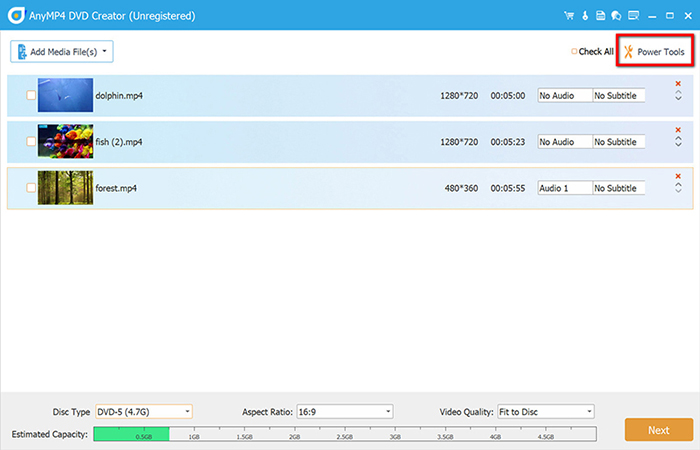
修剪:透過設定開始和結束時間來剪掉影片中不需要的部分。
莊稼:刪除黑條或不需要的邊緣。
旋轉/翻轉:糾正視訊方向。
影響:調整亮度、對比、飽和度、色調並套用濾鏡。
水印:添加文字或圖片浮水印。
新增/編輯音軌和字幕:對於每個視頻,您通常可以單擊“音軌”或“字幕”按鈕來調整音頻音量、延遲,或添加外部字幕文件(例如 .SRT、.ASS、.SSA)並調整其位置、字體、大小和顏色。

步驟 3.這是製作專業 DVD 的關鍵功能。點擊“下一步”按鈕或前往“選單”部分。
您會看到各種選單模板。瀏覽並選擇您喜歡的範本。您還可以編輯選單框架、按鈕樣式、選單文字、背景圖片、背景音樂等等。

步驟4。對所有設定和自訂設定滿意後,點擊“燒傷' 按鈕。
將出現一個新窗口,允許您 儲存為 ISO 檔案或直接燒錄到 光盤。
點擊 '開始' 開始刻錄過程。

第 4 部分。 播放 MP4 的最佳 DVD 播放器軟體
與軟體不同,硬體 DVD 播放器很少會收到韌體更新,從而添加重要的新功能或提升格式相容性。任何改進或錯誤修復通常都只是小問題。它們通常缺乏軟體播放器常見的「智慧」功能,例如線上串流整合、應用生態系統或雲端連接。此外,DVD 播放器的主要功能是播放實體光碟。這意味著您需要儲存、處理和插入光碟,這比儲存數位檔案更不方便。因此,您需要一個 DVD 播放器軟體替代品。
Blu-ray Master 免費藍光播放器 是一個替代方案。它可以播放任何 DVD,以及 DVD ISO 檔案和 DVD 資料夾,是您的理想選擇。
主要特徵:
- 1. 在 DVD 播放器上以原始品質播放 MP4(支援 4K)檔案。
- 2. 播放硬碟和外部磁碟機中的視訊和音訊檔案。
- 3. 輕鬆播放 DVD 和藍光檔。
- 4. 產生令人難以置信的影像和聲音品質。
- 5. 相容於所有流行的視訊格式,包括 MP4、MOV、MKV、WEBM、WMV、FLV、AVI、M4V、MTS、MT2S 等。
以下是使用此免費 DVD 播放器軟體在您的電腦上觀看 MP4 和 DVD 檔案的步驟。
步驟1。在 Windows 或 Mac 上免費下載並安裝藍光播放器。雙擊桌面上的捷徑即可啟動該程式。它將立即加載。
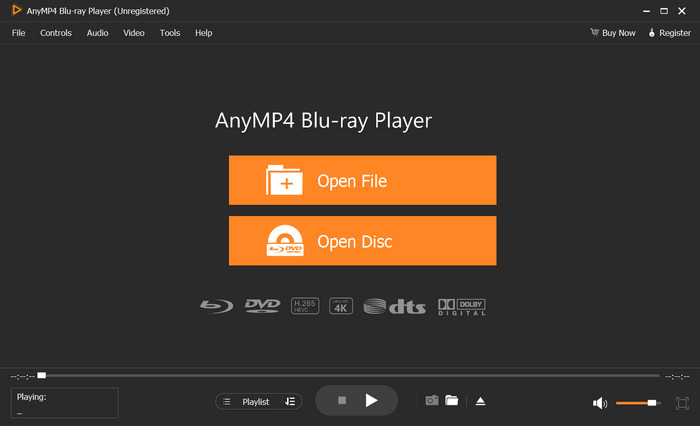
第2步。確保外部 DVD 光碟機正確連接到計算機,然後將 DVD 光碟插入 DVD 光碟機。現在,DVD 預計將在 藍光播放器。如果沒有,請按一下 開啟光碟 點選介面中間的按鈕,選擇剛插入的光碟即可播放。
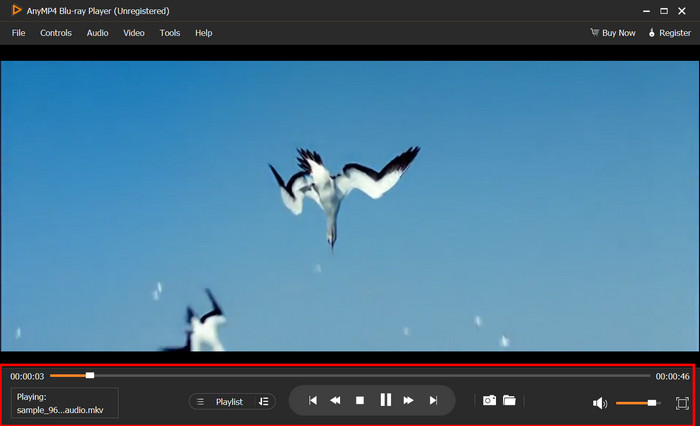
第 5 部分。 關於 MP4 和 DVD 播放器的常見問題解答
-
DVD 播放機可以播放哪些格式?
在所有 DVD 播放器上播放的最標準格式是 MPEG-2。常見的 DVD 播放器還可以播放 MPEG-1、DivX、DVD+R、DVD-R、MOV、WMV 和 WMA。
-
為什麼 MP4 不能在我的 DVD 播放器上播放?
首先,舊款 DVD 播放器設計用於播放 MPEG-2 格式的光碟,這與 MP4 的結構不同。它們根本無法辨識 MP4 檔案類型。其次,即使是標榜支援 MP4 的、具有 USB 連接埠的新型 DVD 播放器,其相容性也可能有問題。 MP4 是一種視訊和音訊的容器,如果 DVD 播放器內建軟體使用的特定編解碼器(例如 H.264 或 AAC)無法識別您的 MP4,即使檔案副檔名是“.mp4”,也無法正常播放。
-
DVD 播放器需要什麼格式的 USB 隨身碟?
為了使 USB 驅動器與大多數 DVD 播放器(尤其是配備 USB 連接埠用於媒體播放的播放器)相容,必須使用特定的 檔案系統。最廣泛支援的檔案系統是:FAT32、NTFS 和 exFAT。
結論
這篇文章將與您分享 DVD 播放器是否能播放 MP4 影片檔案的知識。事實上,舊款 DVD 播放器無法播放 MP4 視頻,因為 MP4 使用的 MPEG-4 編解碼器不在 DVD 播放器的支援清單中。不過,配備 USB 連接埠的新 DVD 播放器可以播放插入 DVD 播放器的 SD 卡中的 MP4 檔案。但是,為了流暢地播放 MP4 和 DVD,我們建議您嘗試使用免費的 DVD 播放器軟體來解決這個問題。
藍光大師的更多內容
播放常見視頻


